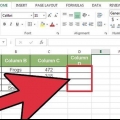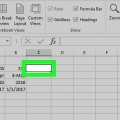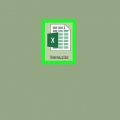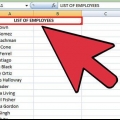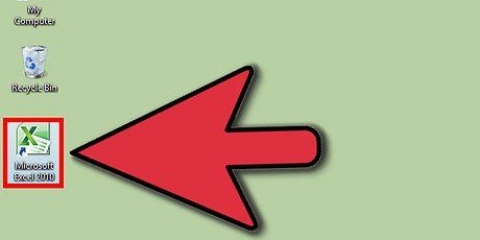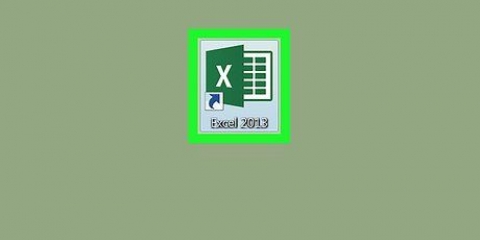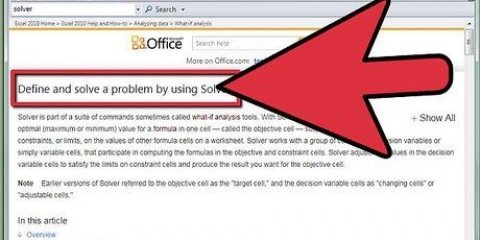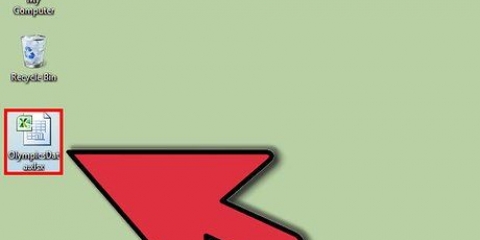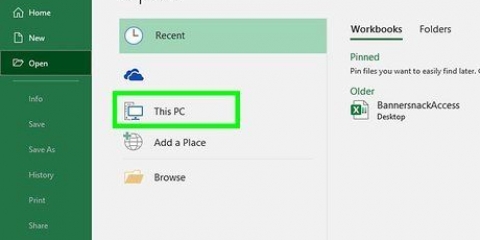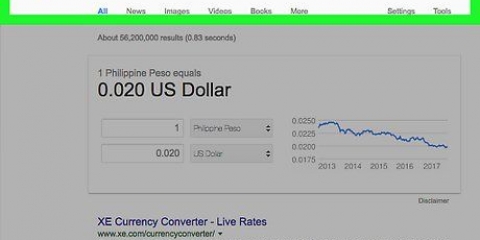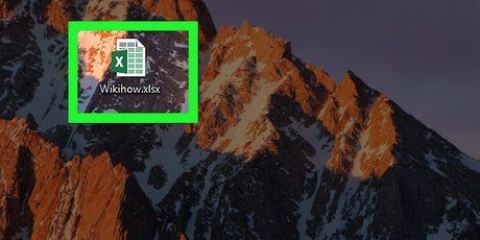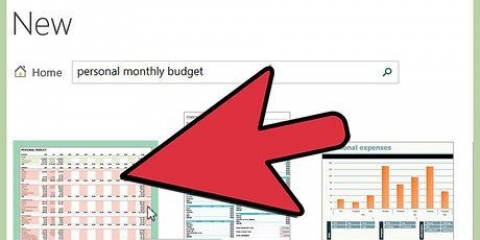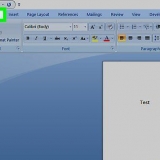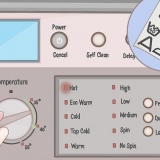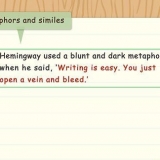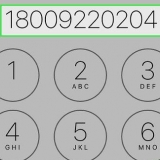=SI(B2>$G$2, `OUI`, `NON`). Si la date en B2 vient après la date en G2, le mot OUI apparaîtra dans la cellule. Si la date en B2 précède la date en G2, le mot NON apparaîtra dans la cellule.

Comparer les dates dans excel
Ce tutoriel va vous montrer comment savoir quelles dates sont antérieures ou postérieures à une certaine date dans Microsoft Excel.
Pas

1. Ouvrir la feuille de calcul contenant la date. Double-cliquez sur le fichier sur votre ordinateur, ou ouvrez Microsoft Excel (sur la carte Programmes sur un Mac, ou Tous les programmes dans le menu Démarrer sur un PC) et sélectionnez la feuille de calcul.
- Utilisez cette méthode pour voir quelles dates dans une colonne sont antérieures ou postérieures à une date spécifiée.

2. Cliquez sur une cellule vide. Utilisez une cellule autonome car c`est juste pour entrer la date à comparer.

3. Tapez la date avec laquelle vous souhaitez comparer d`autres dates.
Par exemple, si vous voulez savoir quelles dates de la colonne B sont antérieures au 1er janvier 2018, vous pouvez 01-01-2018 taper dans la cellule.

4. Cliquez sur une cellule vide parallèlement à la première date de la colonne.
Par exemple, si les dates que vous souhaitez vérifier sont de B2 à B10, cliquez sur une cellule vide de la ligne 2 (après la dernière colonne).

5. Collez la formule SI dans la cellule et appuyez surEntrez. Dans cet exemple, la première date de la liste est en B2 et la date du test est en G2 :

6. Cliquez sur la cellule qui contient la formule. Sélectionne la cellule.

sept. Faites glisser la cellule en bas à droite jusqu`à la dernière ligne de la feuille. Cela remplira chaque cellule de la colonne (G, dans notre exemple) avec la formule, qui compare chaque date de la colonne (B, dans notre exemple) à la date que vous souhaitez comparer.
Articles sur le sujet "Comparer les dates dans excel"
Оцените, пожалуйста статью
Similaire
Populaire